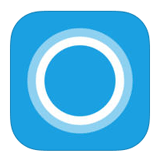
つい先日、「いつの間にやらCortanaさんが、たいぶ人間っぽくなってました」という記事を書きましたが、そのコルタナさんが、いよいよ iOS にもやって参りました(というか、以前から英語版はリリースされていたので、より正確には日本語に対応しました)。
つまり、iPhone や iPad でも「コルタナさん」を使えるようになったということです。
やりましたね!
きっと、iPhone 内部で、音声認識パーソナルアシスタントの覇権をかけた血で血を洗う争いを Siri と繰り広げてくれることでしょう。
......すみません、何も考えずに書き過ぎました。
まぁ、iOS でのコルタナさんは、マイクの支配権を Siri に牛耳られていますので、実家の Windows のように「コルタナさん?」と呼びかけただけで反応してくれる訳ではありません(コルタナさんに呼びかけるには、コルタナさんを起ち上げて、さらにマイクボタンを押してあげる必要があります)。
他にも色々と制限つきのご登場ではありますが、声や反応はまさしくあのコルタナさんです。
ただし、おそらくリリース直後の今だけだと思うのですが、日本語環境にインストールしたにも関わらず、何故か「コルタナさん」ではなく、アメリカ人の「Cortana」がしゃしゃり出てくる場合があるようです。
要するに、言語設定がデフォルトの英語のままだと、英語を喋ります(当たり前の説明)。
「英語の方がよくない?」という向きもいらっしゃるでしょうが、ここ日本ではイングリッシュスピーカーの Cortana ではなく、日本語話者の「コルタナさん」により親近感を抱く人の方が多い筈です。
ということで、さっそく日本語にする手順を見ていきましょう。
読み込み中です。少々お待ち下さい
Cortana インストール
まずは、なにはなくとも AppStore から Cortana をインストールします。
- アイコンをタップして起動すると、「ハイ!」と軽快に語りかけてきます。まだ「コルタナさん」ではなく「Cortana」ですね
- 同意を求められるので、意識高く「アグリー」と声に出しながら「I agree」をタップします
- 「まず、Microsoft account にサインインしてくれろ」と言われるので、「はいはい」と呟きながら「Next」をタップします
- 見慣れた感じのサインイン画面が表示されるので、自分の Microsoft アカウントにサインインします
- 2段階認証を有効にしている場合は、確認コードを入力します
- 位置情報の利用可否を尋ねてくるので、許可する場合は「許可」をタップします
- 通知の送信可否を......(以下、同上)
- 以上で、初期設定は終わりです。お疲れ様でした。
ただし、ご覧のように、まだ英語の国の「Cortana」ですので、設定を変更して「コルタナさん」にお出まし願いましょう。
いでませコルタナさん
右下のマイクボタンを押してから、いつものように「コルタナさん」に話しかけてください。
おわりに
Windows のヘビーユーザーで、ノートブックやリマインダーを活用し尽くしている人にとっては、iOS と Windows という異なるプラットフォーム間で Microsoft アカウントを経由してデータの同期がとれて便利なので、iOS でもコルタナさんを使う価値はあるんじゃないかと思います。
それ以外の方にとっては......うーん(笑)
ただ、これは iPhone 上で Siri を置き換える為のものではなく、普段 Windows マシンやモバイル Windows を利用しているユーザーに対して、iPhone を使っている時でも一貫したデータで同じような操作環境を提供する為に Microsoft が用意したものでしょう。
なので、iPhone という土俵の上で Siri と比べてうんぬんするのは筋違いかなー、と個人的には思います。
逆に Siri 任せの iOS ユーザーの場合は、Android や Windows モバイル機とデータや環境の共有が難しい訳でして、その意味ではコルタナさんが一歩リードしていると言うことすらできるかも知れません。
OK Google は、さらに先行しているという話もありますが、それは置いといて。
とはいえ、iTunes Music を皮切りに、Apple も他プラットフォームに自社サービスを展開するつもりはあるようなので、将来的には Siri も Windows で使えるようになるかも知れません。
その時こそ、いよいよ音声認識パーソナルアシスタントの覇権をかけた血で血を洗う三つ巴の戦いが......あ、もういいスか、スミマセン(激汗)


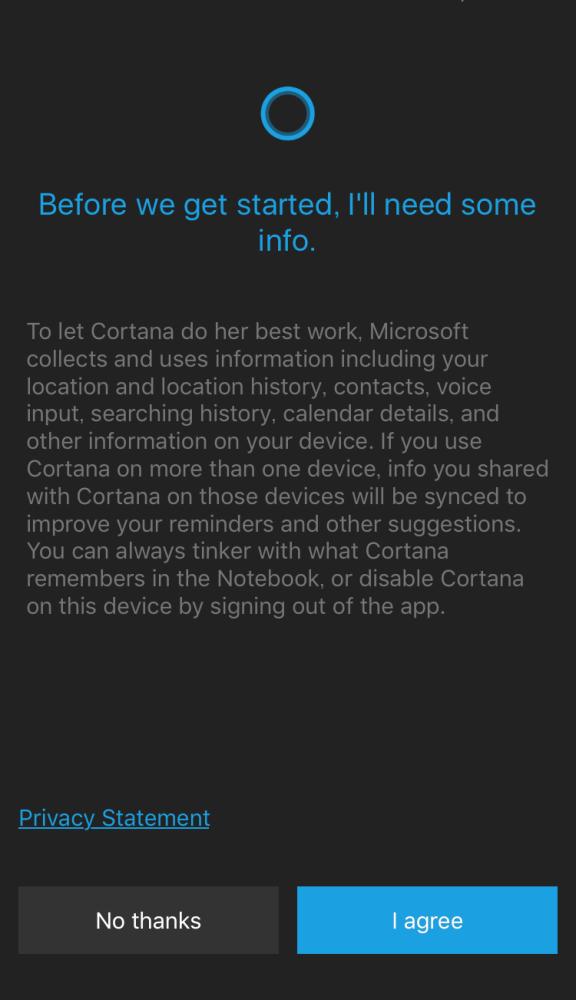

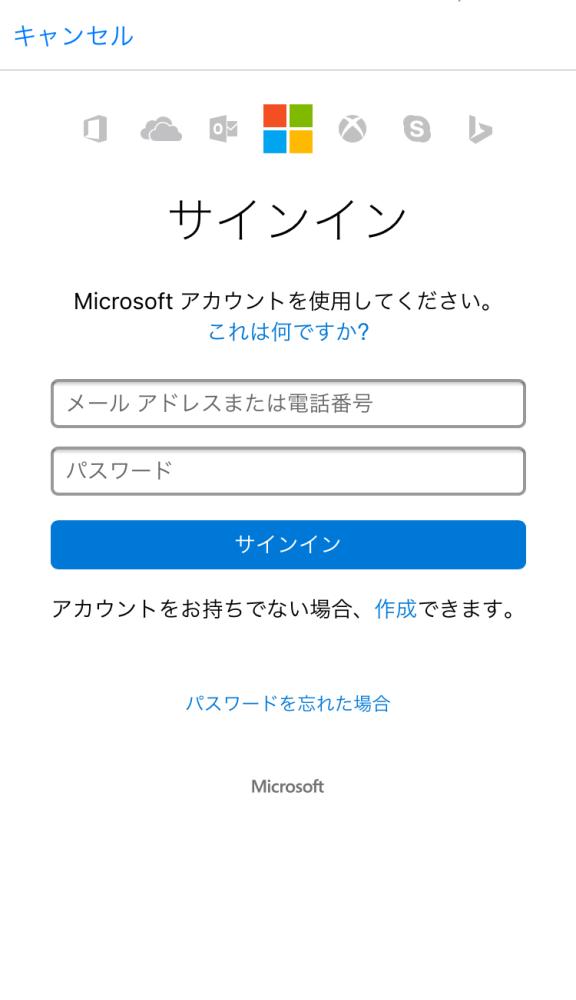
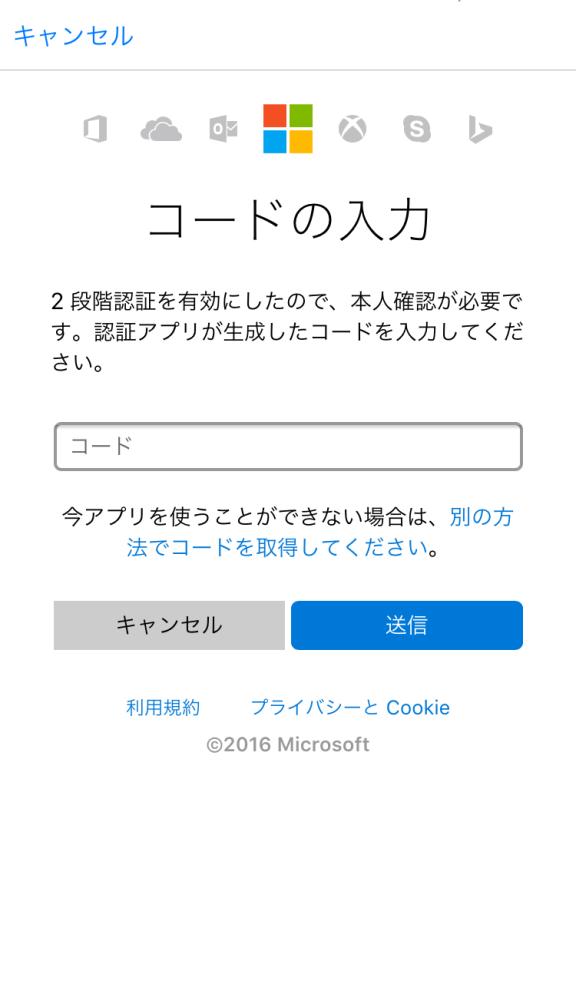

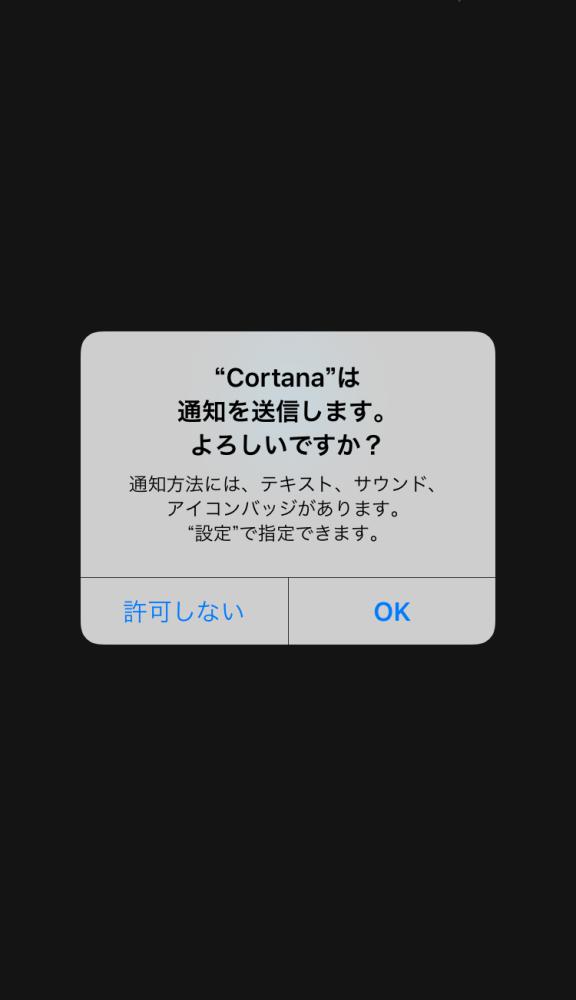
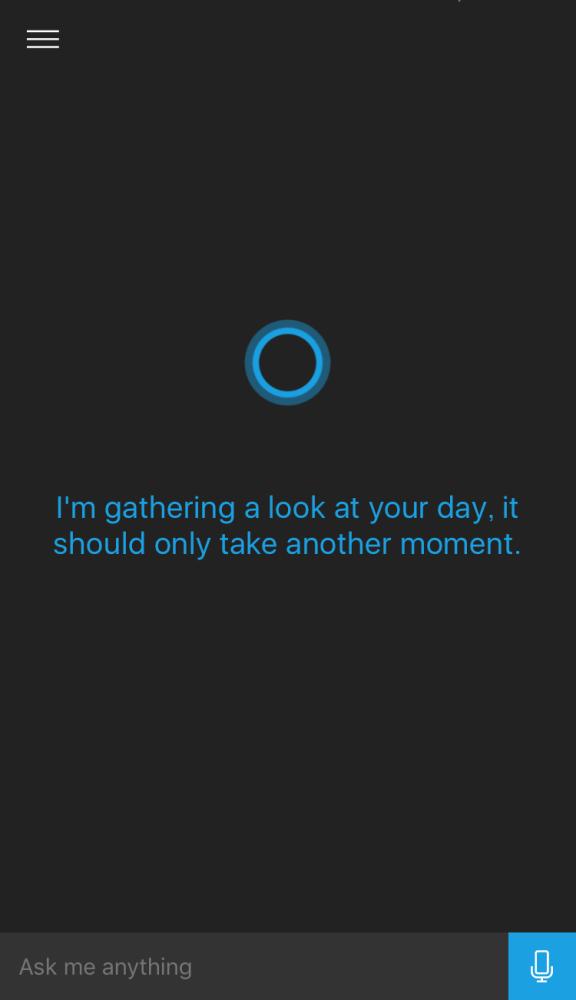

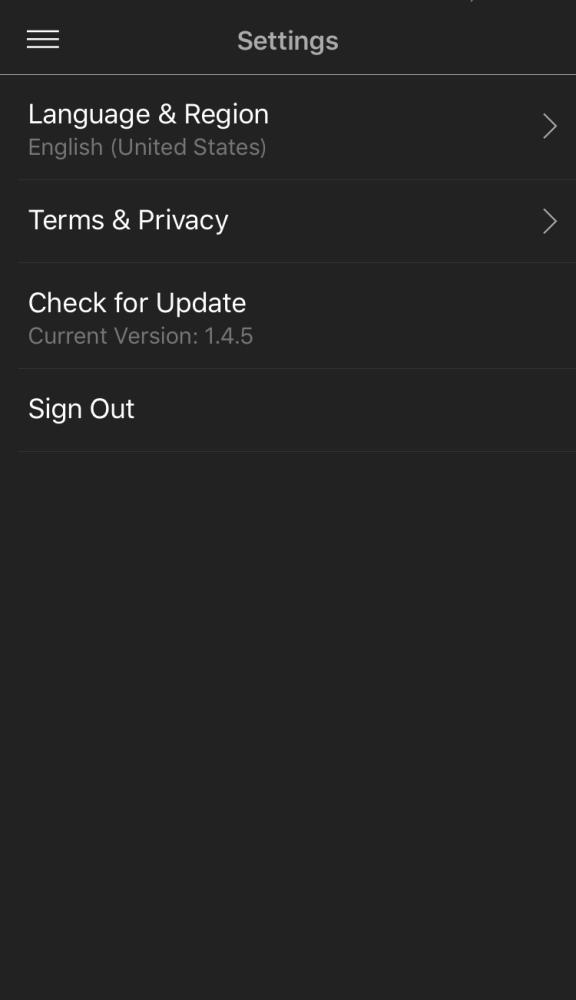
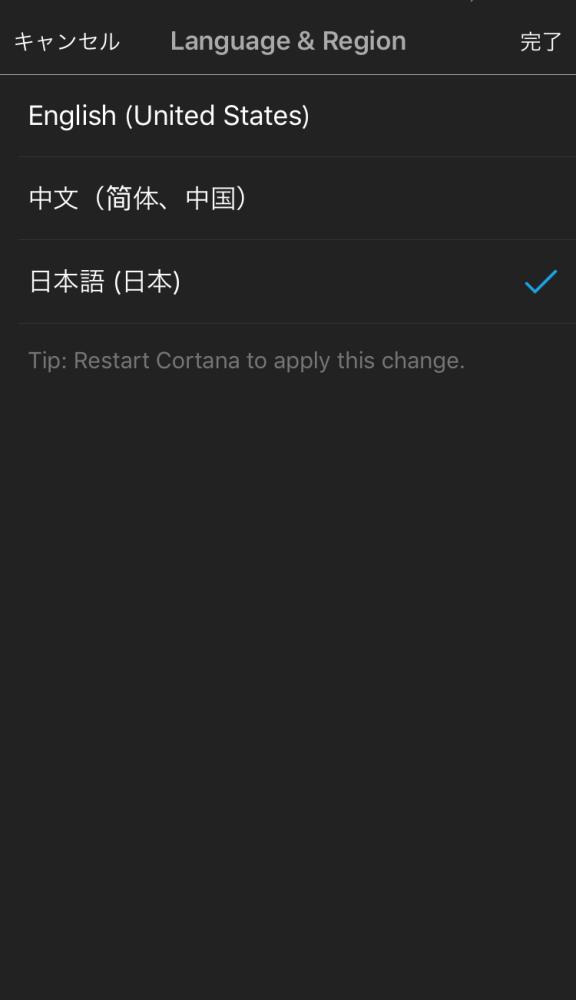
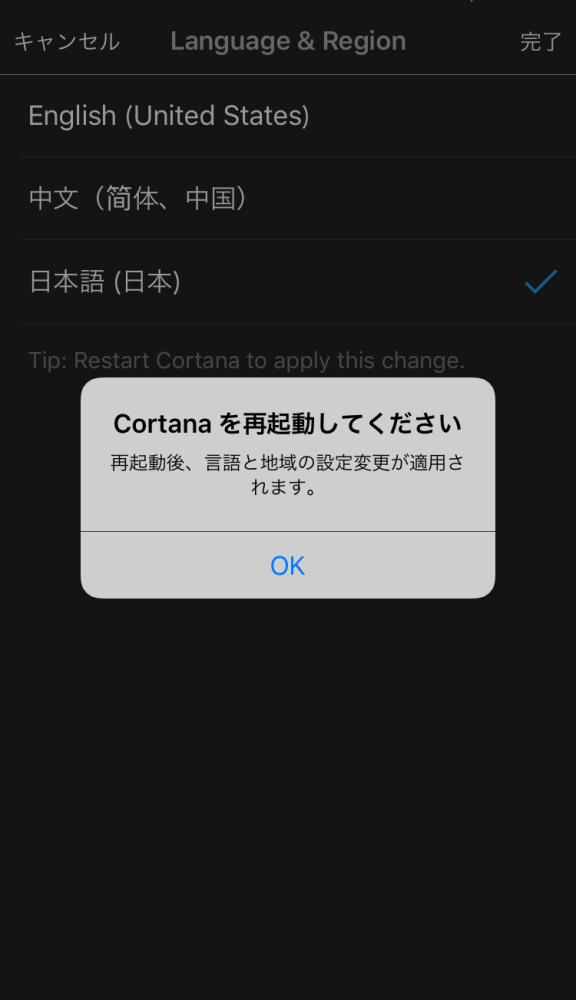

 コルタナさん、もう少し静かに喋っていただけますか(アプリ毎にボリュームを設定する方法)
コルタナさん、もう少し静かに喋っていただけますか(アプリ毎にボリュームを設定する方法)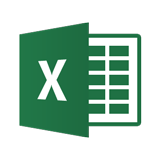 Excelで数の決まっていないリストからランダムに項目を選択する方法
Excelで数の決まっていないリストからランダムに項目を選択する方法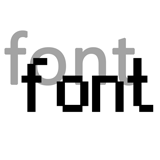 Windows 10 で一部の文字が汚く表示される場合の対処方法(アップデート後等に急に汚くなった場合など)
Windows 10 で一部の文字が汚く表示される場合の対処方法(アップデート後等に急に汚くなった場合など)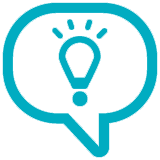 Windows 10 でタスクバーの位置や「自動的に隠す」設定を同期させない方法
Windows 10 でタスクバーの位置や「自動的に隠す」設定を同期させない方法 Windows 10 のキーボードショートカットで影なしのスクリーンショットを撮る方法(アクティブウィンドウのみ)
Windows 10 のキーボードショートカットで影なしのスクリーンショットを撮る方法(アクティブウィンドウのみ)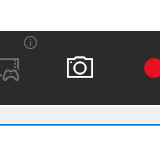 ゲームとして記憶したアプリケーションを解除する方法(Windows 10 のゲームバー)
ゲームとして記憶したアプリケーションを解除する方法(Windows 10 のゲームバー)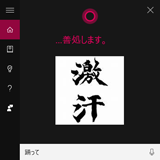 いつの間にやらCortanaさんが、たいぶ人間っぽくなってました
いつの間にやらCortanaさんが、たいぶ人間っぽくなってました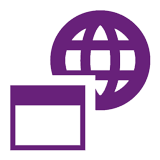 ローカルストレージにある HTML の表示を HTTP 経由でお手軽に確認する方法
ローカルストレージにある HTML の表示を HTTP 経由でお手軽に確認する方法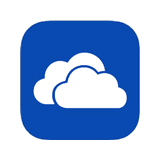 OneDriveのプラン改悪に関する雑感(無料分が5GBに削減。Office 365の容量無制限は、はじまる前から終わっていた)
OneDriveのプラン改悪に関する雑感(無料分が5GBに削減。Office 365の容量無制限は、はじまる前から終わっていた) 数ヶ月越しで我が家にお越しいただいた Alexa と戯れる(Amazon Echo Dot の感想)
数ヶ月越しで我が家にお越しいただいた Alexa と戯れる(Amazon Echo Dot の感想) iPhone X で手軽にホーム画面の1枚目に戻ったりアプリの削除画面を完了する方法
iPhone X で手軽にホーム画面の1枚目に戻ったりアプリの削除画面を完了する方法 iPhone X の Face ID が全然認識しないと思ったら、まるきり自分のせいだった話
iPhone X の Face ID が全然認識しないと思ったら、まるきり自分のせいだった話 macOS High Sierra にアップグレードしたら、CocoaPods が動かなくなった
macOS High Sierra にアップグレードしたら、CocoaPods が動かなくなった Swift 4 で substring 的にインデックスを指定して部分文字列を取り出す方法
Swift 4 で substring 的にインデックスを指定して部分文字列を取り出す方法 iOS 11以降は、Apple IDの2ステップ確認には対応せず、2ファクタ認証に一本化される模様
iOS 11以降は、Apple IDの2ステップ確認には対応せず、2ファクタ認証に一本化される模様